WPFront Scroll Topは、画面の下から一発で一番上に戻ることができるスクロールボタンをWordPressに追加することができるプラグインです。
スクロールする手間が省けるボタンをブログに追加できれば、ユーザビリティーを改善することに繋がりますので、ぜひ導入しておきたいプラグインです。
WPFront Scroll Topのインストールの手順
早速WPFront Scroll TopをWordPressにインストールしましょう。

まず、「WordPressの管理画面>プラグイン>新規追加」と進みます。

「プラグインを追加」画面の入力欄に、「WPFront Scroll Top」を入力して、「ENTERキー」を押します。
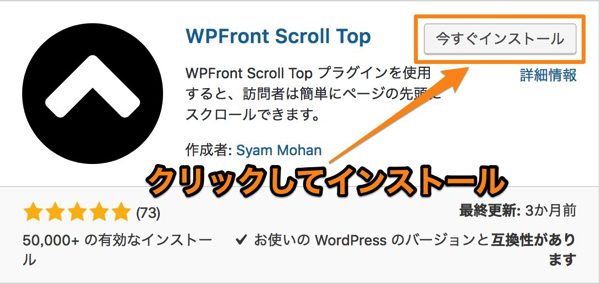
「今すぐインストール」をクリックします。
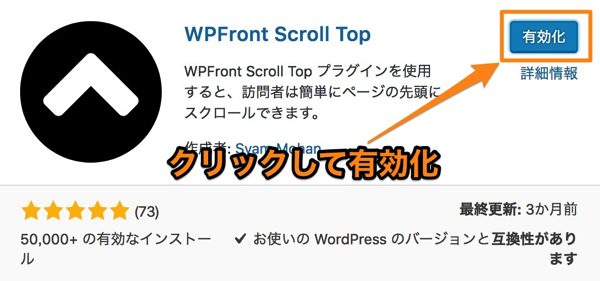
「有効化」をクリックします。
これでインストールは終了です。
WPFront Scroll Topの設定の方法
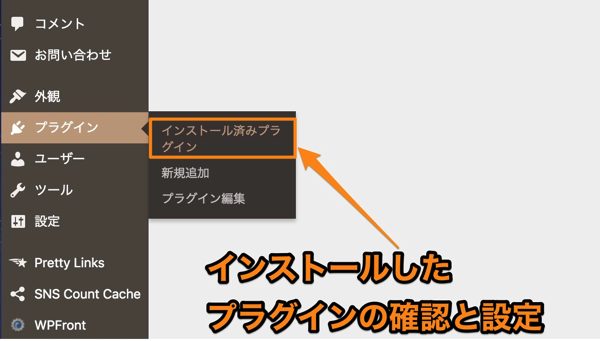
「WordPressの管理画面>プラグイン>インストール済みプラグイン」と進みます。
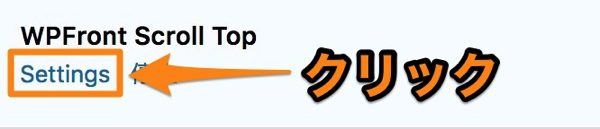
プラグインの一覧から「WPFront Scroll Top」を見つけ、「Settings」をクリックします。
WPFront Scroll Topの設定画面
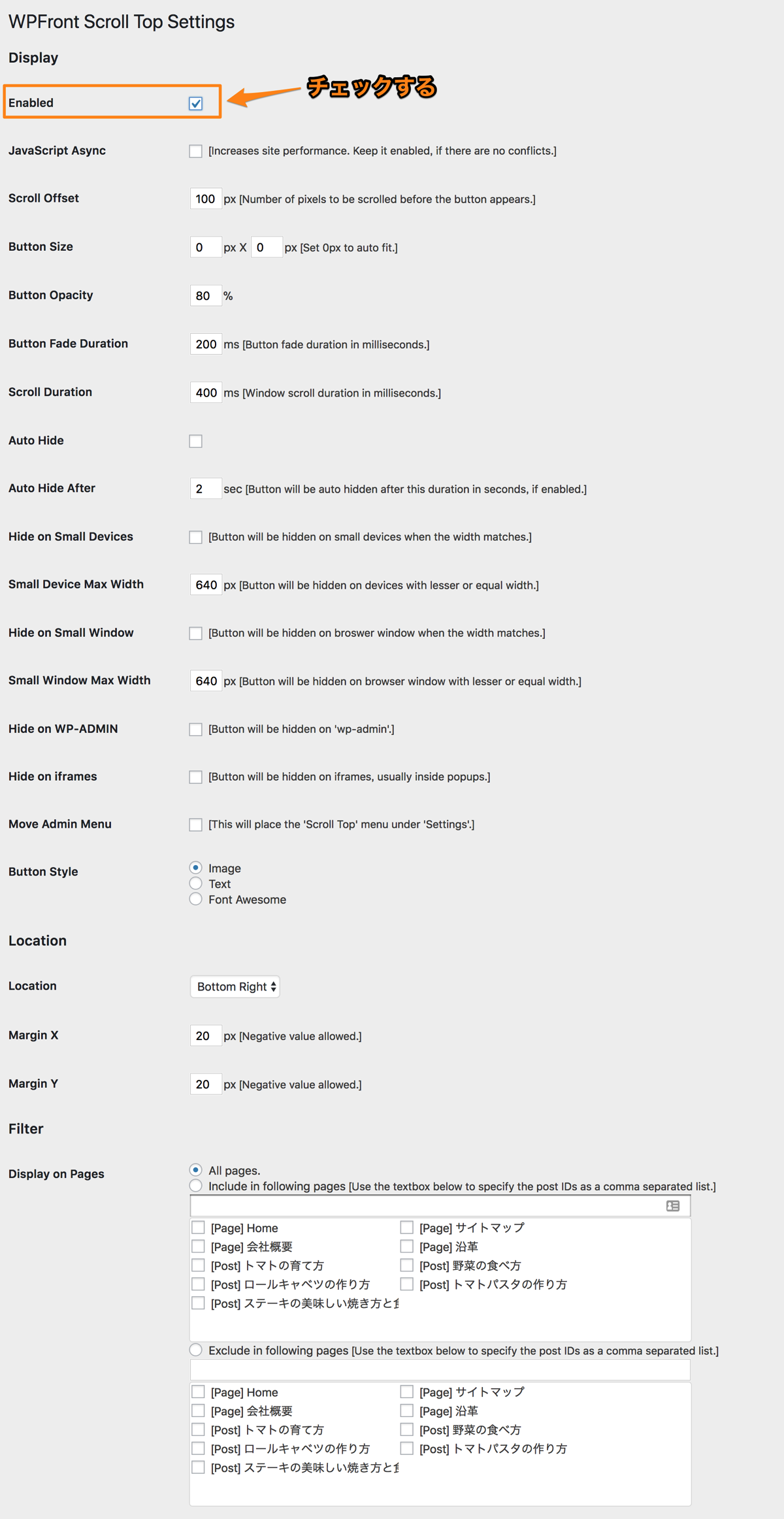
WPFront Scroll Topの設定画面では、非常に細かくボタンの設定をすることができますが、ここではシンプルに、ボタンの有効化(表示)、デザインの2つに絞ってお伝えします。
まず設定画面の一番上にある「Enabled」にチェックを入れると、スクロールボタンがブログと管理画面の両方に表示されるようになります。
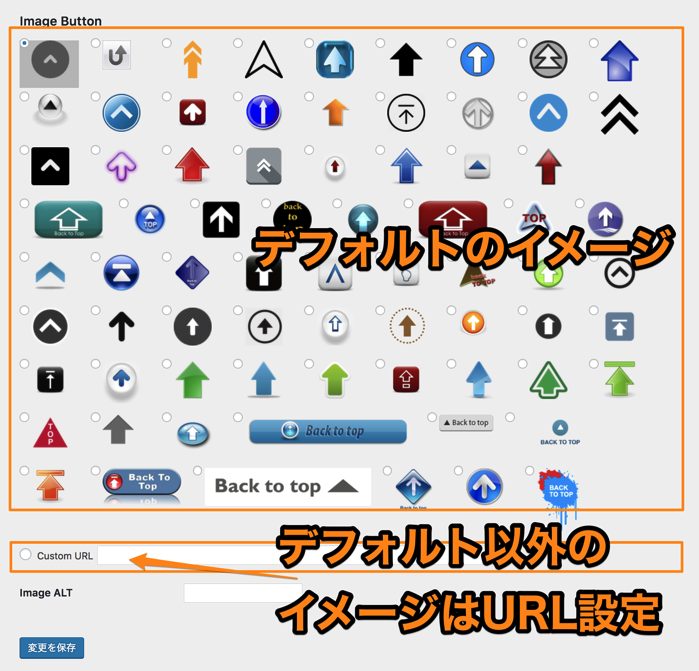
設定画面をスクロールすると一番下に、スクロールボタンのデザイン一覧があります。
気に入ったデザインがない場合には、無料素材サイト等から手に入れたボタン画像をWordPressにアップロードして、URLを設定する形で使うこともできます。
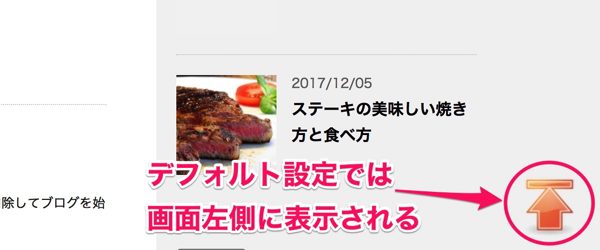
設定したショートカットボタンは、デフォルト設定の場合は画面の左側に表示されます。
まとめ
今お使いのWordPressテーマで、ショートカットボタンが搭載されていない場合は、WPFront Scroll Topは絶対にインストールしておきたいプラグインです。
設定するのも簡単ですので、ぜひ気に入ったボタンを設定しましょう!


